0x80070570无法删除u盘文件 u盘存储文件错误提示0x80070570解决步骤
在使用U盘存储文件时,有时候会遇到0x80070570错误提示,导致无法删除文件的情况,这种错误通常是由于文件系统损坏或U盘本身出现问题所致。针对这种情况,我们可以采取一些解决步骤来修复问题,例如通过格式化U盘、使用磁盘检测工具或者尝试在安全模式下删除文件等方法来解决这一困扰。希望这些方法能帮助您顺利解决0x80070570错误,让您的U盘文件管理更加顺畅。
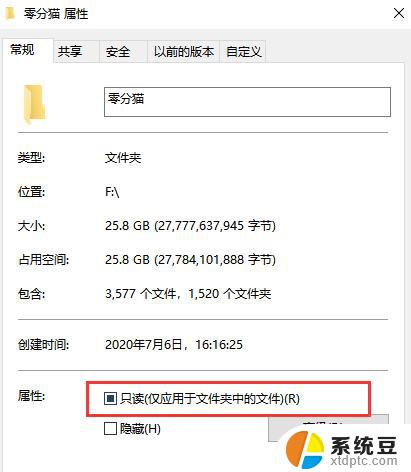
u盘存储文件错误提示代码0x80070570解决方法:
1 、先检查u盘是否能够正常被电脑识别到,如果可以识别到那么再确认u盘中的文件数据是否重要,如果不重要,那么重新格式化u盘即可解决问题;
2 、如果u盘中有重要文件时那么再尝试使用下面的操作解决问题:
①、将鼠标移至u盘图标上,然后单击右键。在弹出的选项列表中点击“ 属性 ”选项,
②、在弹出的u盘属性窗口中,选择“ 工具 ”标签,再点击“ 开始检查 ”按钮,
③、接着勾选“ 自动修复文件系统错误 ”和“ 扫描并尝试恢复坏扇区 ”,并点击“ 开始 ”按钮,
完成以上操作后,相信我们的 u盘存储文件 错误提示 0x80070570 问题就可以解决了,如果用户购买的u盘本身有质量问题,那么只有重新购买一个可以正常使用的u盘,希望今天我们和大家介绍的u盘存储文件时弹出错误代码0x80070570解决方法能够有所帮助。
以上就是0x80070570无法删除U盘文件的全部内容,还有不清楚的用户可以参考以上小编的步骤进行操作,希望能对大家有所帮助。
0x80070570无法删除u盘文件 u盘存储文件错误提示0x80070570解决步骤相关教程
- u盘文件夹删除了怎么恢复 U盘文件误删怎么办
- u盘有一个文件夹一直删不掉 u盘文件夹删不掉怎么解决
- u盘里的文件不能打开 电脑无法打开U盘里的文件可能原因及解决方法
- 插了u盘提示请插入u盘 U盘插入电脑提示插入可移动磁盘无法识别
- wps怎么把做好的ppt保存到u盘 wps怎么把做好的ppt文件存储到u盘上
- u盘文件或目录损坏且无法读取可以修复吗 U盘文件损坏无法读取怎么办
- wps如何将它保存到u盘 wps如何将文件保存到u盘
- 如何查看u盘里的隐藏文件 win 10 U盘隐藏文件怎么找到
- u盘文件莫名其妙不见了 U盘文件不见了怎么办
- 电脑怎么拷贝u盘 u盘中文件如何复制到电脑
- 美版iphone12pro和国版有什么区别 iphone12pro美版和国行的配置差异
- 怎么关闭百度的无痕浏览 取消百度浏览器无痕浏览的方法
- 查询连接的wifi密码 电脑上查看WIFI密码步骤
- qq输入法符号怎么打 QQ拼音输入法如何打出颜文字
- 电脑屏幕如何锁屏快捷键 电脑锁屏的快捷键是什么
- 打印机脱机如何解决 打印机脱机显示怎么办
电脑教程推荐